Siit juhendist leiab juhised, kuidas ühendada eduroam võrku Windowsi seadmes.
Juhised põhinevad operatsioonisüsteemil Windows 11. Windows 10 ühenduse loomiseks järgi juhiseid Microsofti kodulehel.
Eduroam ehk Education Roaming (rändlus akadeemilistes võrkudes) rahvusvaheline WiFi teenus, mis pakub turvalist ja lihtsat internetiühendust akadeemilistele asutustele kogu maailmas.
NB! Välismaal tuleb kasutajatunnuse lahtrisse sisestada kasutajanimi@ut.ee. Täpsemat teavet leiab EENeti kodulehelt.






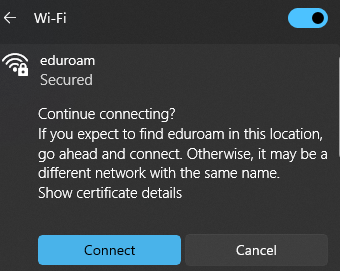

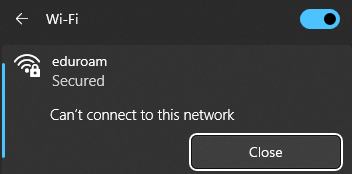

This page has no comments.